电脑浏览器闪退win10解决方法 win10浏览器老是自动退出怎么回事
更新时间:2023-11-06 10:27:52作者:runxin
大多用户在日常操作win10电脑的时候,也都会用到浏览器工具来进行搜索相关网站,同时也能够通过浏览器来进行下载文件,然而最近有小伙伴的win10系统浏览器每次在打开时总是会自动退出,对此win10浏览器老是自动退出怎么回事呢?下面小编就给大家介绍电脑浏览器闪退win10解决方法。
具体方法如下:
1、打开ie浏览器,点击右上角的“工具”图标。
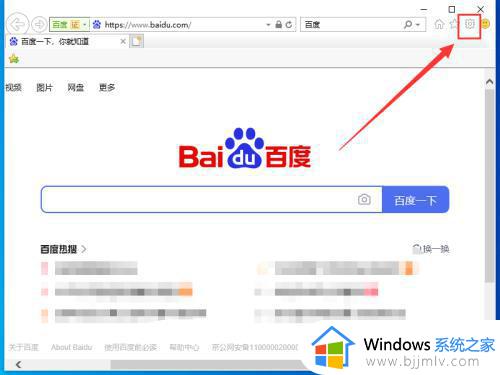
2、点击“Internet选项”。
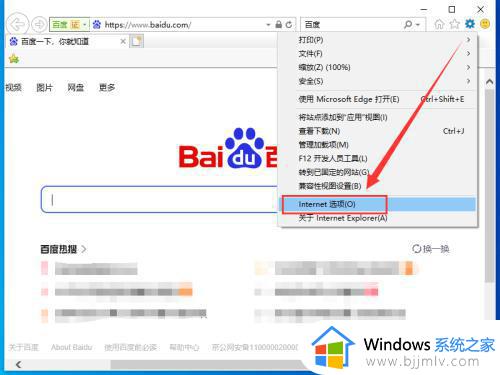
3、点击打开Internet选项,然后点击“高级”。
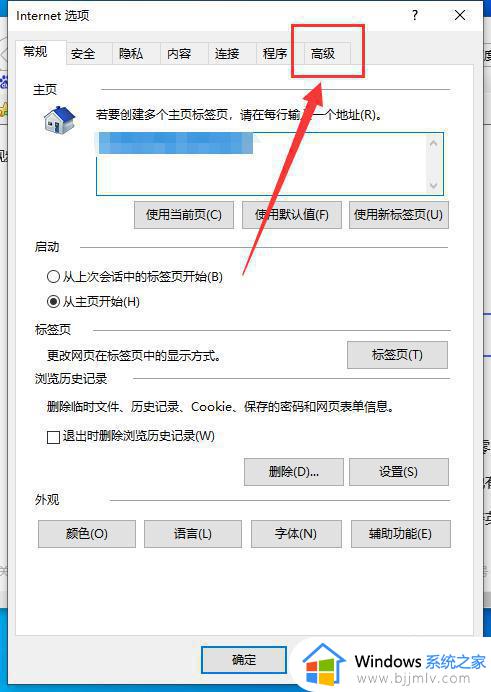
4、在“设置”窗格中向下滚动,找到里面的“启用第三方浏览器扩展”以及“启用自动崩溃恢复”选项。取消勾选。
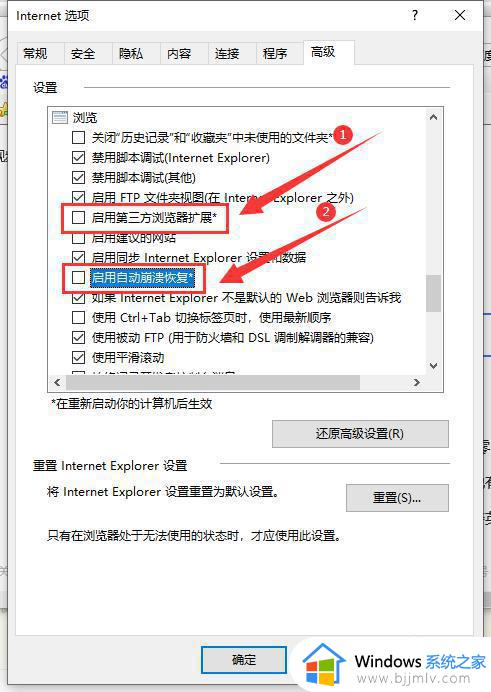
5、点击“确定”关闭窗口,重启电脑后就可以解决Win10打开ie浏览器闪退崩溃的问题了。
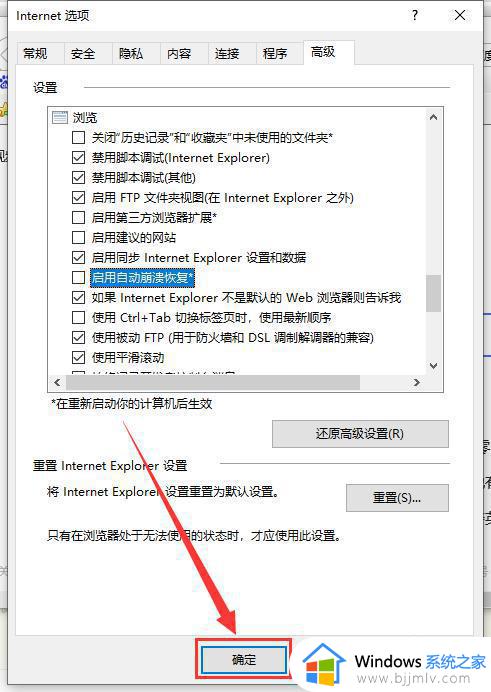
综上所述就是小编给大家讲解的电脑浏览器闪退win10解决方法了,有遇到这种情况的用户可以按照小编的方法来进行解决,希望本文能够对大家有所帮助。
电脑浏览器闪退win10解决方法 win10浏览器老是自动退出怎么回事相关教程
- win10edge浏览器闪退修复步骤 win10edge浏览器闪退如何解决
- win10浏览器闪退解决办法 win10新电脑所有浏览器都闪退怎么办
- win10谷歌浏览器闪退怎么办 win10谷歌浏览器打开后闪退修复方法
- win10浏览器打开就未响应怎么回事 浏览器老是未响应如何解决win10
- win10电脑有网,但是打不开浏览器怎么回事 win10有网络但是浏览器打不开网页如何解决
- 在win10中怎调出旧ie浏览器 win10老的ie浏览器在哪里
- win10关闭edge浏览器自启动步骤 win10怎么关闭edge浏览器自启动
- win10自带浏览器怎么调出来 win10自带浏览器如何打开
- win10自带浏览器无痕浏览怎么设置 win10电脑浏览器设置无痕浏览方法
- Win10开机后老是自动打开Edge浏览器的Edge栏的解决教程
- win10如何看是否激活成功?怎么看win10是否激活状态
- win10怎么调语言设置 win10语言设置教程
- win10如何开启数据执行保护模式 win10怎么打开数据执行保护功能
- windows10怎么改文件属性 win10如何修改文件属性
- win10网络适配器驱动未检测到怎么办 win10未检测网络适配器的驱动程序处理方法
- win10的快速启动关闭设置方法 win10系统的快速启动怎么关闭
win10系统教程推荐
- 1 windows10怎么改名字 如何更改Windows10用户名
- 2 win10如何扩大c盘容量 win10怎么扩大c盘空间
- 3 windows10怎么改壁纸 更改win10桌面背景的步骤
- 4 win10显示扬声器未接入设备怎么办 win10电脑显示扬声器未接入处理方法
- 5 win10新建文件夹不见了怎么办 win10系统新建文件夹没有处理方法
- 6 windows10怎么不让电脑锁屏 win10系统如何彻底关掉自动锁屏
- 7 win10无线投屏搜索不到电视怎么办 win10无线投屏搜索不到电视如何处理
- 8 win10怎么备份磁盘的所有东西?win10如何备份磁盘文件数据
- 9 win10怎么把麦克风声音调大 win10如何把麦克风音量调大
- 10 win10看硬盘信息怎么查询 win10在哪里看硬盘信息
win10系统推荐